今回「Yuppeing-App」という質問箱風のアプリを作ったのですが、シェアボタンからTwitterにシェアした時に、もらった質問の文をTwitter Card に、その回答をTweet文にするという機能を実装したので、まとめてみました。
出来上がりはこんな感じです🔽
Progate と Railsチュートリアルです😊詳しくは固定Tweetにある note にも書いてあるのですが、楽し過ぎてハマりました😍将来の夢は特にないのですがw、自分が楽しみながら誰かの役に立てれば最高だな!!と思っています☺️ https://t.co/6JDblGZuVL #YuppeingApp
— Yuppy 🔛 Rails💎 (@Yuppyhappytoyou) November 11, 2019
環境
ruby '2.6.2'
gem 'rails', '6.0.0'
heroku へのデプロイ済みです。
デフォルトの meta 情報を設定する
1.meta-tags gem をインストール
この gem を入れると、head タグ内の meta タグをすっきりと整理することができます。
gem 'meta-tags'
追加してbundle installします。
2.default_meta_tagsを設定
module ApplicationHelper
def default_meta_tags
{
site: 'Yuppeing App',
title: 'Yuppyに質問してみよう!',
reverse: false,
charset: 'utf-8',
description: 'Yuppy専用質問箱風アプリです。Yuppyに質問してみよう!',
keywords: 'Yuppeing App, Yuppy, yuppy, Yuppyに質問',
canonical: 'https://yuppeing-app.herokuapp.com/',
separator: '|',
icon: [
{ href: image_url('favicon.ico') }
],
og: {
site_name: :site,
title: :title,
description: :description,
type: 'website',
url: :canonical,
image: image_url('ogp.png'),
locale: 'ja_JP',
},
twitter: {
card: 'summary',
site: '@YuppyHappyToYou',
}
}
end
end
| 値 | 設定するもの |
|---|---|
| site | サイト名 |
| title | タイトル |
| reverse | trueで、タイトル・サイト名の表示順が逆になる |
| charset | 文字コード |
| description | ページの説明 |
| keywords | ページのキーワード 「,」区切りで設定 |
| canonical | リンクタグをフルパスで設定 |
| separator | ウェブサイト名とページタイトルを区別するテキスト |
| icon | favicon、apple用アイコンの設置 |
| og:site_name | サイト名 (siteと同じなら:site) |
| og:title | 各ページのタイトル |
| og:description | ページの説明 |
| og:type | ページの種類 ‘website’, ‘article’, ‘blog’など |
| og:url | URLを設定 |
| og:image | シェア用の画像を設定 |
| og:local | リソースの言語を設定 |
meta-tags gem の README や、OGP設定に関する記事を見ながらお好みで値を設定してみてください。
# headタグ内に置く
<%= display_meta_tags(default_meta_tags) %>
動的に OGP 画像を表示させる
使用方法のイメージは、背景画像を Cloudinary に保存、テキストは動的に@post.content を取り、背景画像の上に載せて表示させたものをOGP画像として設定します。
まず使用する gem をインストールしておきます。
gem 'cloudinary'
gem 'carrierwave'
$ bundle install
1. heroku に Cloudinary を アドオンする
HEROKU公式サイトに従い、以下コマンドでアドオンを追加します。
$ heroku addons:create cloudinary:starter
Starter は Cloudinary のフリープランの名称です。
※HEROKU のダッシュボードの「Configure Add-ons」からも追加できます。
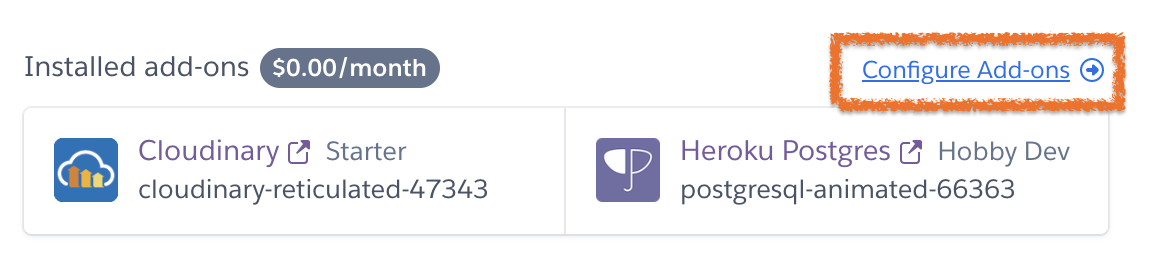
2. Cloudinary の設定
HEROKU にアドオン追加されたのが確認できたら、クリックして Cloudinary を開きます。

言語選択では Rails を選びます。
ダッシュボードの Account Details のところの yml をダウンロードします。

ダウンロードしたファイルを config ディレクトリに配置します。
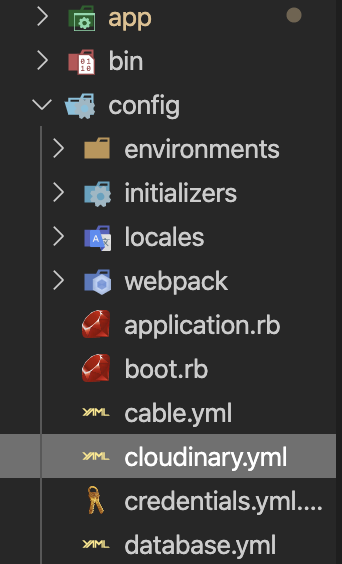
この後、記載されている情報は環境変数に設定します。このまま公開することは絶対にしないで下さい。
環境変数の設定
gem 'dotenv-rails'
dotenv-railsを使う方は.env ファイルを作成し、以下のように書き設定します。
CLOUDINARY_CLOUD_NAME = 取得したcloud_name
CLOUDINARY_API_KEY = 取得したapi_key
CLOUDINARY_API_SECRET = 取得したapi_secret
その他、任意の方法で各自環境変数に設定してください。
heroku にも環境変数を登録
heroku で複数のアプリを所持されている方はアプリ名の指定をして設定します。
$ heroku config:set CLOUDINARY_CLOUD_NAME = 取得したcloud_name --app "指定したアプリ名"
または、HEROKU ダッシュボードの Settings の「Config Vars」からも簡単に設定できるのでお好きな方で。
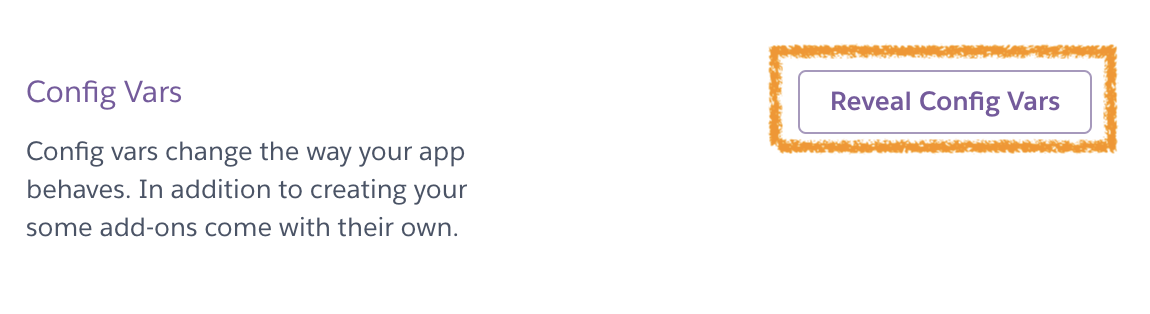
3. 個別のOGP画像用URLを編集する
Cloudinary の Media Library にドラッグ&ドロップでOGP画像の背景となる画像を追加します。
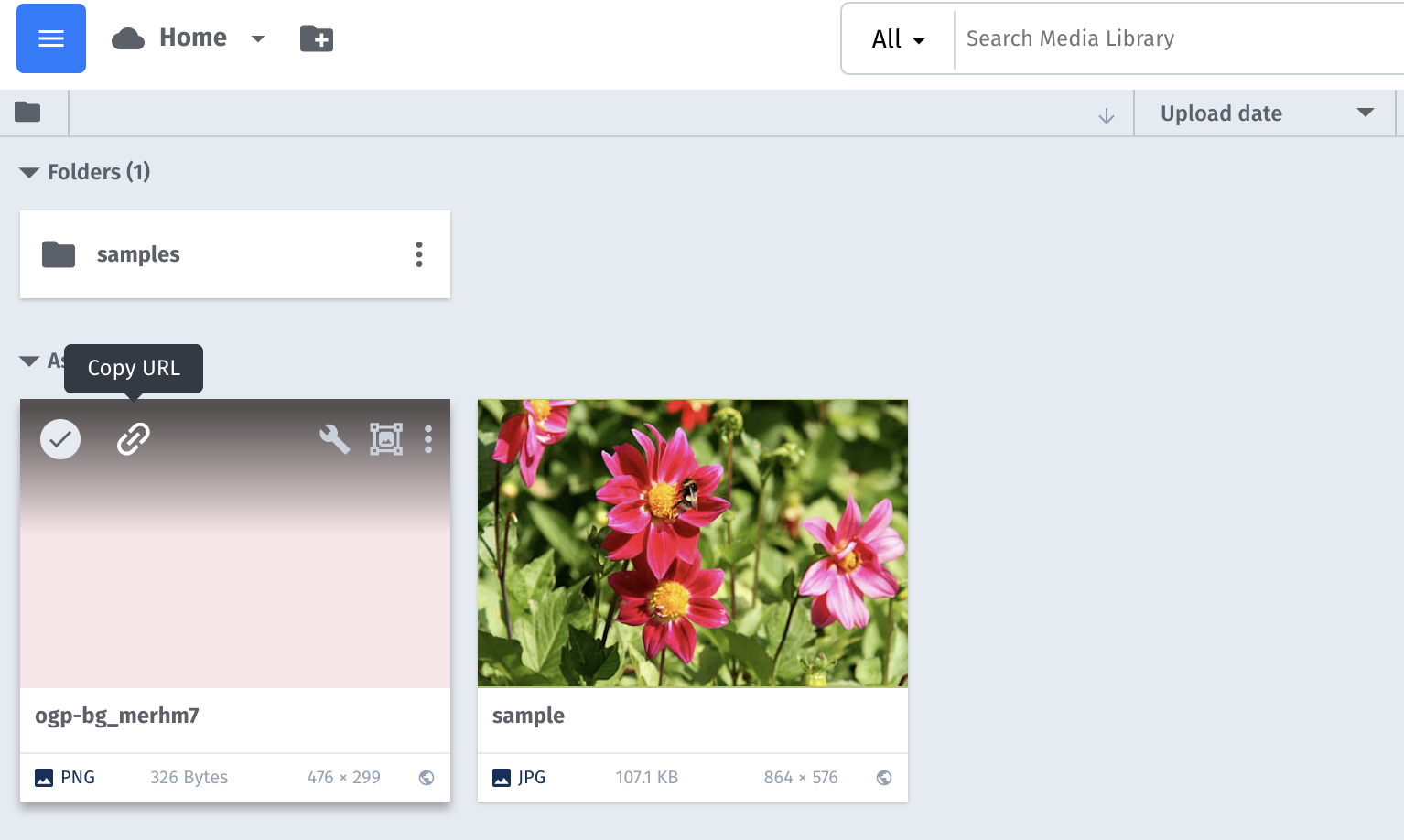
リンクをクリックしてコピーします。
そのリンクのupload/より後ろに追加情報を入れていきます。
l_text:フォントの種類_フォントサイズ_ウェイト:背景画像に重ねるテキスト,その他オプション
以下が、私のURLです。
https://res.cloudinary.com/私のCLOUDINARY_CLOUD_NAME/image/upload/l_text:Sawarabi%20Gothic_18:#{@post.content},co_rgb:6d3e12,w_380,c_fit/v1573396517/ogp-bg_merhm7.png
Sawarabi Gothic (スペースは%20に置き換えます)フォントの18px、配置するテキストはPostモデルの content (質問文)、フォントカラーは茶色を指定しました。
Google フォントから選べるそうなのですが、Sawarabi 系しか動作してくれませんでした😥
4. 個別のOGP画像用URLを set する
set_meta_tagを好きなページに配置して、先ほど作ったOGP画像用URLを埋め込みます。
<% if @replied %>
<% set_meta_tags og: {image: "https://res.cloudinary.com/私のCLOUDINARY_CLOUD_NAME/image/upload/l_text:Sawarabi%20Gothic_18:#{@post.content},co_rgb:6d3e12,w_380,c_fit/v1573396517/ogp-bg_merhm7.png" },
twitter: {card: 'summary_large_image'} %>
<% end %>
私の場合は、@replied(質問への返信) が存在するときだけこのOGP画像にしたかったのでif文をつけ、Twitter card の設定もデフォルトより大きめのものに変えています。
ローカル環境でエラーが出なければ、デプロイしてみてTwitter cardを確認してみましょう。

Cloudinary の「Media Transformations」に表示させたい文字がきているかも確認してみて下さい。

5. Twitter シェアボタンを配置する
<% if @replied %>
<%= link_to "https://twitter.com/intent/tweet?text=#{@replied.content.truncate(118)}&url=#{request.url}/&hashtags=YuppeingApp&lang=ja", title: 'Twitter', class: "twitter-btn btn" do %>
<i class="fab fa-twitter"></i> Twitterにシェア <i class="fas fa-external-link-alt"></i>
<% end %>
<% else %>
<%= link_to "https://twitter.com/intent/tweet?text=Yuppeing-App Yuppyに質問してみよう!&url=https://yuppeing-app.herokuapp.com/&hashtags=YuppeingApp&lang=ja", title: 'Twitter', class: "twitter-btn btn" do %>
<i class="fab fa-twitter"></i> Twitterにシェア <i class="fas fa-external-link-alt"></i>
<% end %>
<% end %>
Tweet 文に私の返信が載るようにしてあります。.truncate(118)で文字数を丸めています。返信がない場合はトップページにも置いてあるデフォルトのシェアボタンに設定しています。(もっとDRYにできるはずです😂)CSSは各自設定して下さい😉

以上です。是非試してみて下さい!